คำแนะนำสำหรับการเจลเบรก iPhone บน Windows/Mac/iPhone
คุณรู้หรือไม่ว่าการเจลเบรค iPhone ยังคงคุ้มค่าอยู่? ในอดีต iOS มีแอพและบริการน้อยมาก ดังนั้นคุณจึงทำได้ การเจลเบรค iPhone เพื่อปลดล็อคแอพและคุณสมบัติเพิ่มเติม iPhone ในปัจจุบันมีแอพมากมายและคุณสมบัติมาตรฐานหรือพิเศษ แต่คุณยังสามารถทำการเจลเบรก iPhone เพื่อให้ได้สิ่งที่สวยงามได้

- ส่วนที่ 1: การเจลเบรก iPhone ทำอะไรได้บ้าง
- ส่วนที่ 2: วิธีการเจลเบรค iPhone บน Windows ด้วย checkn1x
- ส่วนที่ 3: วิธีการเจลเบรค iPhone บน Mac ด้วย checkra1n
- ส่วนที่ 4: เปิดเผย - การเจลเบรค iPhone โดยไม่ต้องใช้คอมพิวเตอร์
- ส่วนที่ 5: คำถามที่พบบ่อยเกี่ยวกับการเจลเบรค iPhone
- ส่วนที่ 6: คุณจะเจลเบรก iPhone โดยไม่ต้องมี Passcode ได้อย่างไร?
ส่วนที่ 1: การเจลเบรก iPhone ทำอะไรได้บ้าง
คุณคุ้มค่าเมื่อการเจลเบรค iPhone นำมาซึ่งประโยชน์พิเศษ อย่างไรก็ตามคุณควรสังเกตข้อเสียด้วย โปรดตรวจสอบว่า iPhone ที่เจลเบรคแล้วสามารถทำอะไรได้บ้าง แม้แต่ iPhone ในปัจจุบันก็ยังทำไม่ได้
ลบข้อตกลงผู้ให้บริการ iPhone
ข้อตกลงของผู้ให้บริการหมายความว่าคุณสามารถใช้ iPhone ของคุณกับซิมเฉพาะจากผู้ให้บริการรายใดรายหนึ่งเท่านั้น ไม่เช่นนั้น iPhone จะถูกล็อค เป็นข้อตกลงระหว่าง Apple และผู้ให้บริการ คุณจะลบแผนผู้ให้บริการนี้ได้อย่างไร การเจลเบรค iPhone เป็นวิธีที่เป็นไปได้
ติดตั้งแอพฟรี
แอพบางตัวจ่ายเงินเฉพาะบน iOS เท่านั้น ด้วย iPhone ที่ผ่านการเจลเบรคแล้ว คุณจะสามารถติดตั้งแอปเหล่านี้ได้ฟรีในเวอร์ชันที่ถูกต้องตามกฎหมาย
การปรับแต่งที่ยอดเยี่ยม
แม้ว่า iPhone ในปัจจุบันจะมีการปรับแต่งมากกว่ารุ่นก่อน แต่ก็ยังไม่สามารถเทียบได้กับ iPhone ที่ผ่านการเจลเบรก ตัวอย่างเช่น คุณสามารถใช้โฟลเดอร์ ติดตั้งธีม ปรับแต่งการควบคุมอุปกรณ์ ฯลฯ หลังจากเจลเบรก iPhone
ส่วนที่ 2: วิธีการเจลเบรค iPhone บน Windows ด้วย checkn1x
หากคุณต้องการเจลเบรค iPhone บน Windows ควรสัญญาเงื่อนไขเบื้องต้น 3 ข้อบนคอมพิวเตอร์ของคุณ - ไฟล์อิมเมจ ISO โปรแกรมและไดรฟ์ USB เปล่า
1. checkn1x.iso
2. รูฟัส.exe
3. ไดรฟ์ USB เปล่าที่มีความจุมากกว่า 2GB
ขั้นตอนที่ 1คัดลอกไฟล์ check1x ไปยังไดรฟ์ USBดาวน์โหลดไฟล์ ISO checkn1x และ Rufus จากอินเทอร์เน็ต เสียบไดรฟ์ USB ติดตั้ง Rufus และเปิดใช้งาน ในอินเทอร์เฟซหลัก คลิก เลือก เพื่อเพิ่มไฟล์ ISO checkn1x จากนั้นคลิกปุ่ม เริ่ม ปุ่ม.
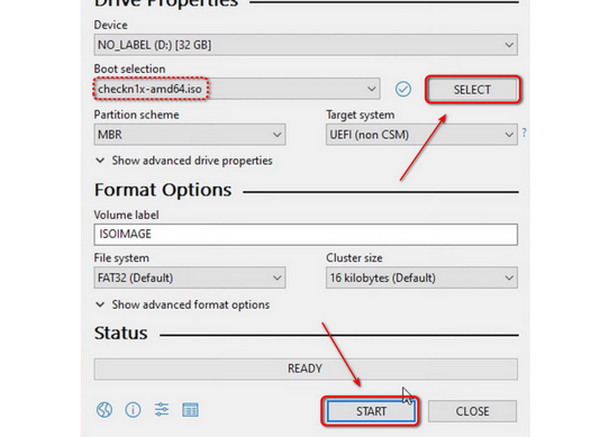 ขั้นตอนที่ 2เปลี่ยนลำดับการบูตของคอมพิวเตอร์
ขั้นตอนที่ 2เปลี่ยนลำดับการบูตของคอมพิวเตอร์ เมื่อเขียนไฟล์ checkn1x คุณควรรีสตาร์ทคอมพิวเตอร์แล้วกด F12 หรือปุ่มอื่น ๆ ซ้ำ (ขึ้นอยู่กับยี่ห้อหรือเมนบอร์ดของคอมพิวเตอร์ของคุณ) เพื่อเข้าสู่อินเทอร์เฟซ BIOS เปลี่ยนลำดับความสำคัญในการบูตเป็นไดรฟ์ USB แล้วรีสตาร์ทคอมพิวเตอร์อีกครั้ง
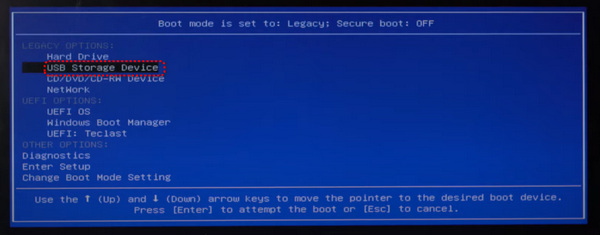 ขั้นตอนที่ 3เสียบ iPhone และ Jailbreak ของคุณ
ขั้นตอนที่ 3เสียบ iPhone และ Jailbreak ของคุณ ถึงเวลาเจลเบรค iPhone ของคุณแล้ว เชื่อมต่อ iPhone ของคุณเข้ากับคอมพิวเตอร์ และใช้ปุ่มทิศทางเพื่อค้นหา เริ่ม. กด เข้า กุญแจสำคัญในการดำเนินต่อไป
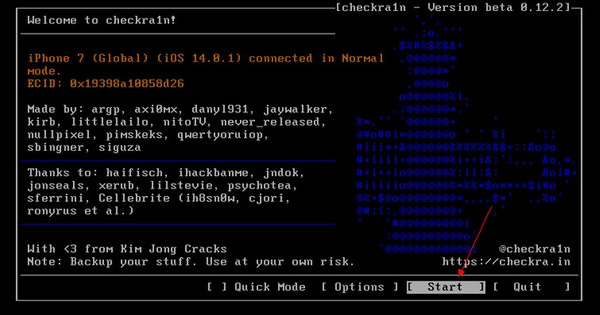
ทำตามคำแนะนำบนคอมพิวเตอร์ของคุณเพื่อให้ iPhone ของคุณเข้าสู่โหมดการกู้คืน DFU จากนั้นจะเริ่มการเจลเบรค iPhone iPhone ของคุณจะรันคำสั่งมากมาย และคอมพิวเตอร์จะแสดงกระบวนการ สิ่งที่คุณควรทำคือรอเท่านั้น
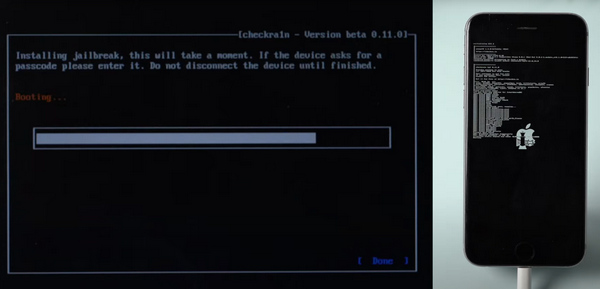 ขั้นตอนที่ 4ตรวจสอบ iPhone ของคุณ
ขั้นตอนที่ 4ตรวจสอบ iPhone ของคุณ เมื่อความคืบหน้าสิ้นสุดลง คุณสามารถปลดล็อค iPhone ของคุณได้ iPhone ของคุณจะไม่เปลี่ยนแปลงในอินเทอร์เฟซ ยกเว้นว่าได้ติดตั้งแอป checkra1n แล้ว นอกจากนี้ยังหมายความว่า iPhone ของคุณเจลเบรคสำเร็จแล้ว
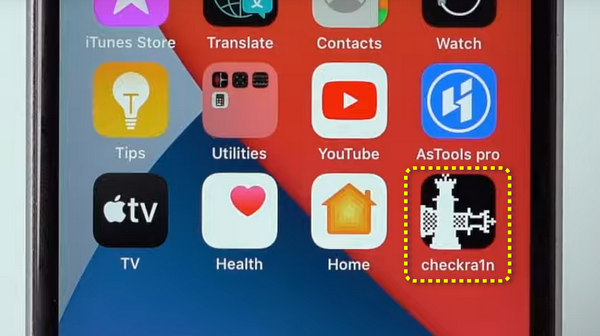
ส่วนที่ 3: วิธีการเจลเบรค iPhone บน Mac ด้วย checkra1n
MacBook ของคุณสามารถช่วยคุณเจลเบรค iPhone ได้ และทำได้ง่ายมาก อย่างไรก็ตาม ก่อนหน้านั้น คุณต้องมี 2 สิ่งต่อไปนี้:
1.โปรแกรม checkra1n
2. สาย USB เพื่อเชื่อมต่อ iPhone ของคุณ
ขั้นตอนที่ 1ติดตั้ง checkra1nไปที่เว็บไซต์อย่างเป็นทางการของ checkra1n และเลือกเวอร์ชันที่เหมาะกับอุปกรณ์ Mac และ iOS ของคุณ MacBook ต้องการเพียงซอฟต์แวร์นี้โดยไม่มีไฟล์เพิ่มเติมใดๆ ในการเจลเบรก iPhone ของคุณ เลื่อนลงเพื่อคลิก ดาวน์โหลดสำหรับ macOS ปุ่มเพื่อดาวน์โหลด
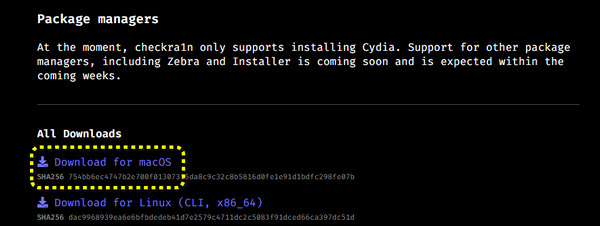
คุณต้องติดตั้งด้วยตนเอง เปิดไฟล์ dmg แล้วลากจากซ้ายไปขวาในแผงเพื่อติดตั้ง
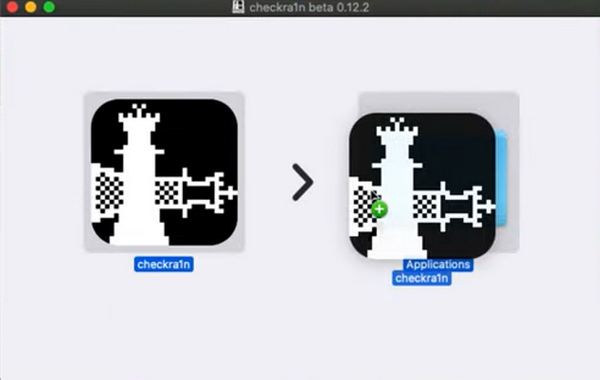
เมื่อติดตั้งแล้ว คุณควรเปิด Finder และค้นหา checkra1n ในไฟล์ แอปพลิเคชัน แผงหน้าปัด. คลิกขวาที่มันแล้วคลิกที่ เปิด ปุ่ม.
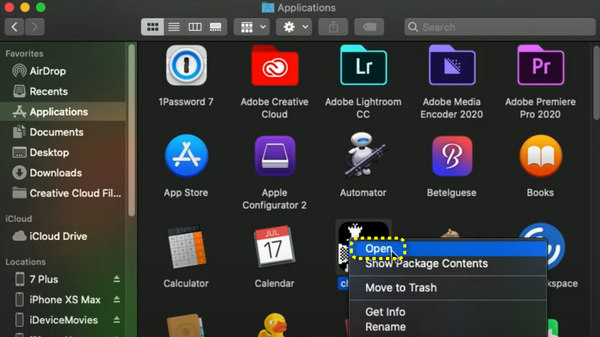 ขั้นตอนที่ 2เริ่มการเจลเบรค iPhone บน Mac
ขั้นตอนที่ 2เริ่มการเจลเบรค iPhone บน Mac เชื่อมต่อ iPhone ของคุณกับ MacBook จากนั้นคุณควรคลิกที่ เริ่ม ปุ่มที่ด้านล่างขวาของแผงเพื่อเริ่มการเจลเบรก iPhone ของคุณ
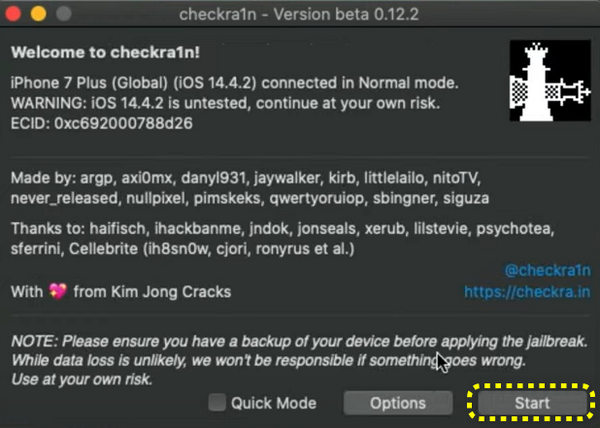
ยอมรับทุกขั้นตอนเพื่อดำเนินการต่อ จากนั้นมันจะแสดงวิธีทำให้ iPhone ของคุณเข้าสู่โหมด DFU นี่เป็นขั้นตอนสำคัญสำหรับการเจลเบรค iPhone คลิก เริ่ม ปุ่มและปฏิบัติตามคำแนะนำ
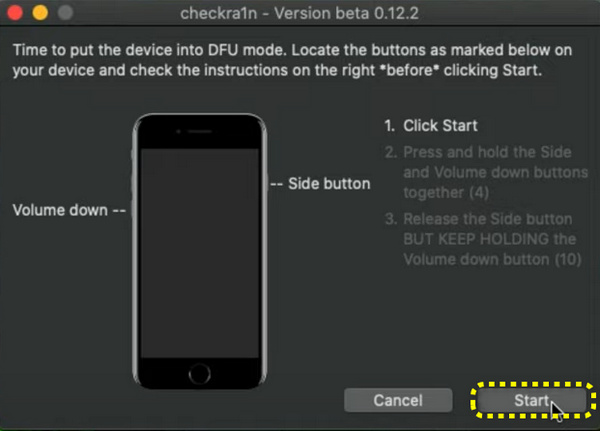
iPhone ของคุณจะรองรับความต้องการมากมาย ซึ่งหมายความว่าอยู่ในระหว่างดำเนินการ MacBook ของคุณยังแสดงความคืบหน้าของการเจลเบรก iPhone ด้วย
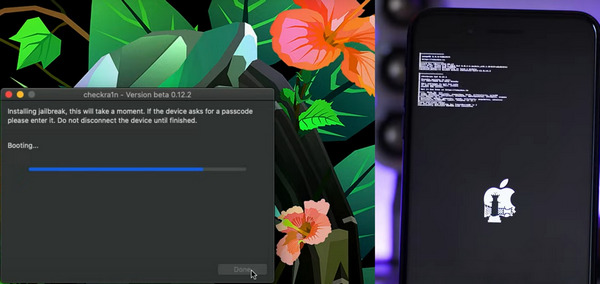 ขั้นตอนที่ 3ตรวจสอบ iPhone ของคุณ
ขั้นตอนที่ 3ตรวจสอบ iPhone ของคุณ iPhone ของคุณจะถูกรีสตาร์ท ปลดล็อคและตรวจสอบว่ามีแอป checkra1n หรือไม่ หากเป็นเช่นนั้น คุณก็เจลเบรก iPhone บน Mac ได้แล้ว
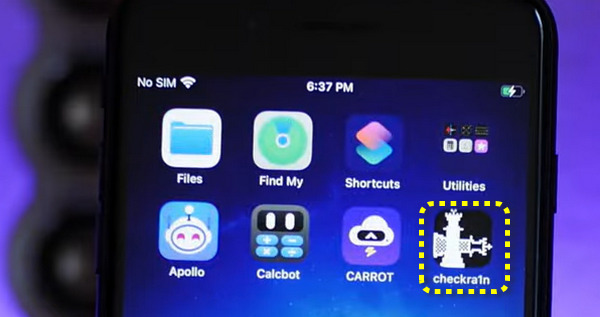
ส่วนที่ 4: เปิดเผย - การเจลเบรค iPhone โดยไม่ต้องใช้คอมพิวเตอร์
Unc0ver เป็นเว็บไซต์ที่สามารถเจลเบรก iPhone ในเวอร์ชัน iOS 18 ได้ คุณเพียงแค่ต้องเปิดเว็บไซต์บน iPhone ของคุณแล้วแตะ การเจลเบรค ปุ่ม และมันจะเจลเบรค iPhone ของคุณ อย่างไรก็ตาม วิธีนี้มีอัตราความสำเร็จต่ำกว่า เพื่อรับประกันประสิทธิภาพ คุณสามารถเปลี่ยนไปใช้การเจลเบรก iPhone บน Windows/Mac ได้
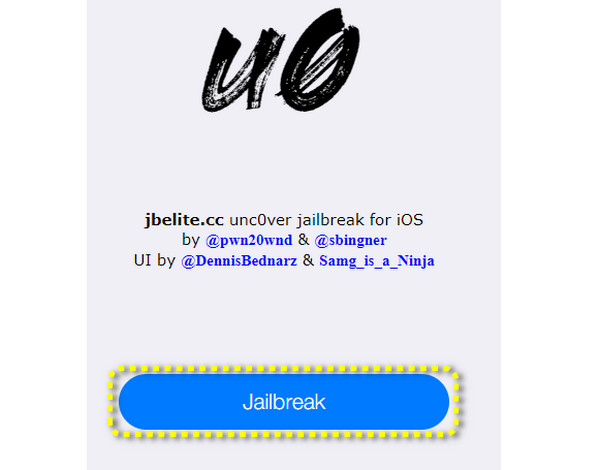
ส่วนที่ 5: คำถามที่พบบ่อยเกี่ยวกับการเจลเบรค iPhone
ฉันยังสามารถใช้ iPhone ของฉันหลังจากการเจลเบรคได้หรือไม่ หากฉันลืมรหัสผ่าน
ไม่คุณไม่สามารถ คุณไม่ควรเจลเบรค iPhone ของคุณเมื่อคุณ ลืมรหัสผ่าน iPhone ของคุณ. โชคดีที่ iPassGo สามารถช่วยคุณปลดล็อค iPhone โดยไม่ต้องใช้รหัสผ่าน
การเจลเบรค iPhone ผิดกฎหมายหรือไม่?
การเจลเบรค iPhone ของคุณถูกกฎหมาย อย่างไรก็ตาม ไม่ใช่ความคิดที่ดีที่จะทำเช่นนั้นหากคุณไม่มีความต้องการเฉพาะอย่างเร่งด่วน เพราะ iPhone ที่ผ่านการเจลเบรคแล้วจะไม่ได้รับการสนับสนุนจาก Apple และจุดบกพร่องอาจส่งผลต่อ iPhone ของคุณ
การเจลเบรค iPhone จะลบรหัสผ่านที่บันทึกไว้หรือไม่
โดยทั่วไปมันจะไม่ทำอย่างนั้น อย่างไรก็ตาม คุณไม่สามารถหลีกเลี่ยงข้อผิดพลาดในการเจลเบรค iPhone ได้ ดังนั้นคุณควรจะดีกว่า จัดการรหัสผ่านบน iPhone ของคุณ และสำรองข้อมูลไว้ล่วงหน้า
ส่วนที่ 6: คุณจะเจลเบรก iPhone โดยไม่ต้องมี Passcode ได้อย่างไร?
คุณอาจสงสัยว่าการเจลเบรกของ iPhone จะลบรหัสผ่านหน้าจอหรือไม่ ฟังดูค่อนข้างดีที่จะเจลเบรค iPhone ในขณะที่ล้างรหัสผ่านที่ลืมไป อย่างไรก็ตามคำตอบคือไม่ การเจลเบรกสามารถละเมิดข้อจำกัด iOS บางอย่างได้ แต่ไม่สามารถเข้าใกล้ความปลอดภัยของรหัสผ่านได้ ซึ่งหมายความว่าไม่มีความเชื่อมโยงระหว่างการเจลเบรก iPhone และรหัสผ่าน
อย่างไรก็ตาม มีวิธีแก้ปัญหาอยู่ คุณสามารถลบรหัสผ่านก่อนที่จะเจลเบรก iPhone ได้ และ iPassGo สามารถจัดการได้อย่างง่ายดาย เพราะสามารถลบข้อจำกัดรหัสผ่านทั้งหมดได้ ไม่ว่าจะเป็นรหัสผ่านหน้าจอ, Face ID หรือ Touch ID

ดาวน์โหลดมากกว่า 4,000,000+ ครั้ง
เชื่อมต่อ iPhone ของคุณด้วย USB และลบรหัสผ่านเพียงคลิกเดียว
ลบข้อจำกัดของรหัสผ่านในขณะที่รีเซ็ต iPhone ของคุณในสถานะใหม่
เสนอแพ็คเกจเฟิร์มแวร์ของ iOS ทุกรุ่นสำหรับการปลดล็อค iPhone
คุณยังสามารถลบ Apple ID ได้ภายในไม่กี่วินาทีก่อนที่จะทำการเจลเบรค
 ขั้นตอนที่ 2โปรแกรมจดจำ iPhone ของคุณ โปรดตรวจสอบและคลิก เริ่ม ปุ่มเพื่อดาวน์โหลดแพ็คเกจเฟิร์มแวร์ของเวอร์ชัน iOS เมื่อเสร็จแล้ว iPhone ของคุณจะถูกปลดล็อคโดยไม่ต้องใช้รหัสผ่าน และคุณสามารถเจลเบรค iPhone ของคุณได้โดยไม่มีข้อจำกัดของรหัสผ่าน
ขั้นตอนที่ 2โปรแกรมจดจำ iPhone ของคุณ โปรดตรวจสอบและคลิก เริ่ม ปุ่มเพื่อดาวน์โหลดแพ็คเกจเฟิร์มแวร์ของเวอร์ชัน iOS เมื่อเสร็จแล้ว iPhone ของคุณจะถูกปลดล็อคโดยไม่ต้องใช้รหัสผ่าน และคุณสามารถเจลเบรค iPhone ของคุณได้โดยไม่มีข้อจำกัดของรหัสผ่าน 
เคล็ดลับ
ด้านล่างนี้เป็นอุปกรณ์และระบบปฏิบัติการที่ iPassGo รองรับการเจลเบรก:
ระบบปฏิบัติการ:arm64 iOS 15.0-16.5 ขึ้นไป
อุปกรณ์
| iPhone | iPad | ไอพอดทัช |
|---|---|---|
| ไอโฟน 6s ไอโฟน 6s พลัส ไอโฟน SE (2016) ไอโฟน 7 ไอโฟน 7 พลัส ไอโฟน 8 ไอโฟน 8 พลัส ไอโฟน X | ไอแพดมินิ4 ไอแพด แอร์ 2 ไอแพด (เจเนอเรชั่น 5/6/7) ไอแพดโปร (9.7") ไอแพดโปร (10.5") iPad Pro (12.9″) (รุ่นที่ 1/2) | iPod Touch (รุ่นที่ 7) |
บทสรุป
คุณได้เรียนรู้อะไร การเจลเบรคไอโฟน สามารถทำได้และทำอย่างไรบน Windows, Mac และบน iPhone การเจลเบรก iPhone ยังคงมีความหมาย เพราะการปรับแต่งที่ไม่มีที่สิ้นสุดนั้นเป็นสิ่งจำเป็นอย่างไม่มีที่สิ้นสุด ตราบใดที่คุณต้องการได้รับคุณสมบัติที่ยอดเยี่ยมหรือจินตนาการของคุณบน iPhone ของคุณ อย่างไรก็ตาม คุณต้องไม่ลืมว่าการเจลเบรก iPhone หมายถึงการปฏิเสธการสนับสนุนซอฟต์แวร์และฮาร์ดแวร์ของ Apple ดังนั้น คุณไม่ควรทำเช่นนั้นหากคุณมี iPhone เพียงเครื่องเดียว เรายินดีที่จะให้การสนับสนุนด้านเทคนิคต่อไป และหวังว่าคุณจะทำได้ดียิ่งขึ้นในชีวิตและการทำงานของคุณ



